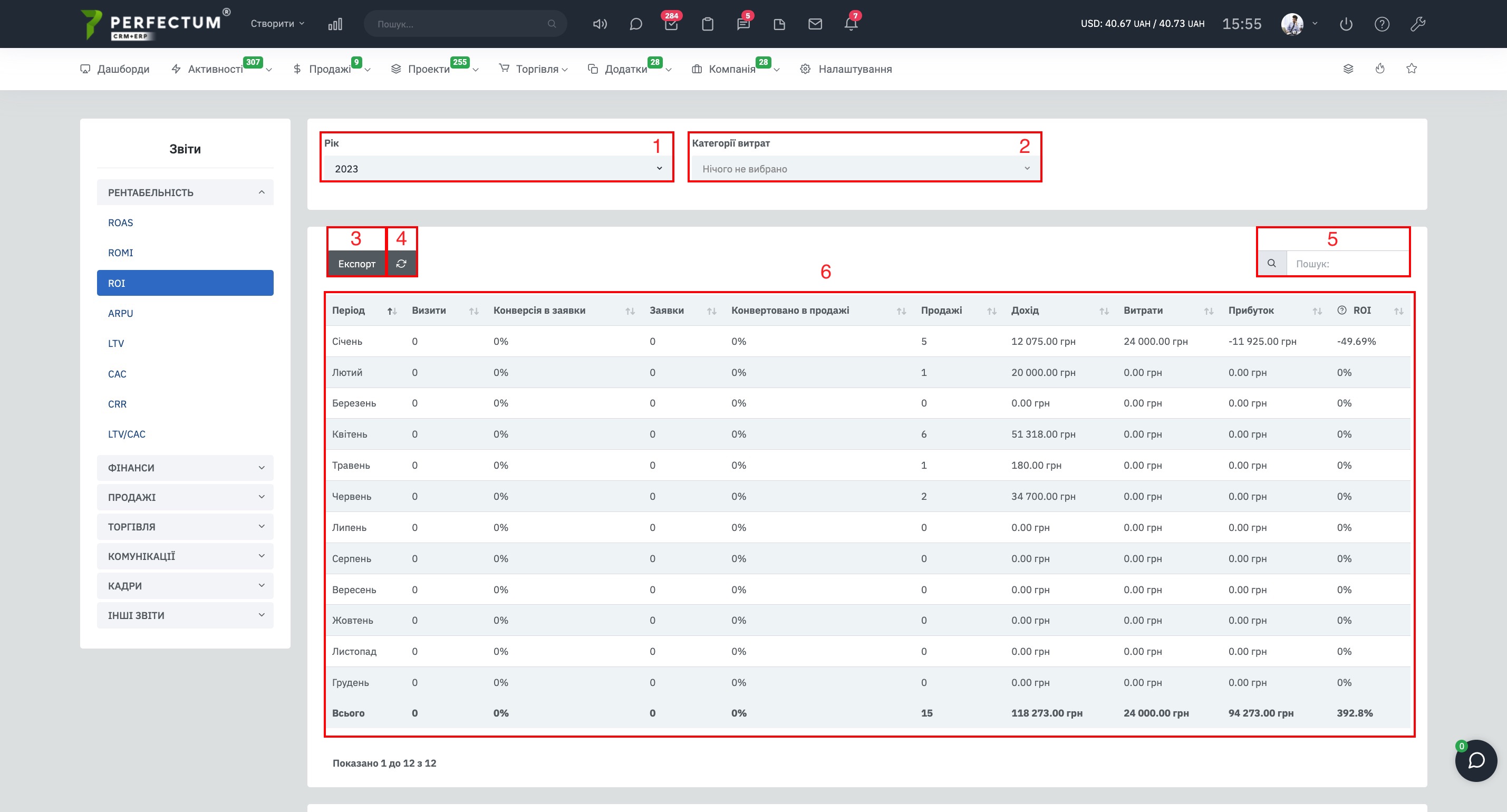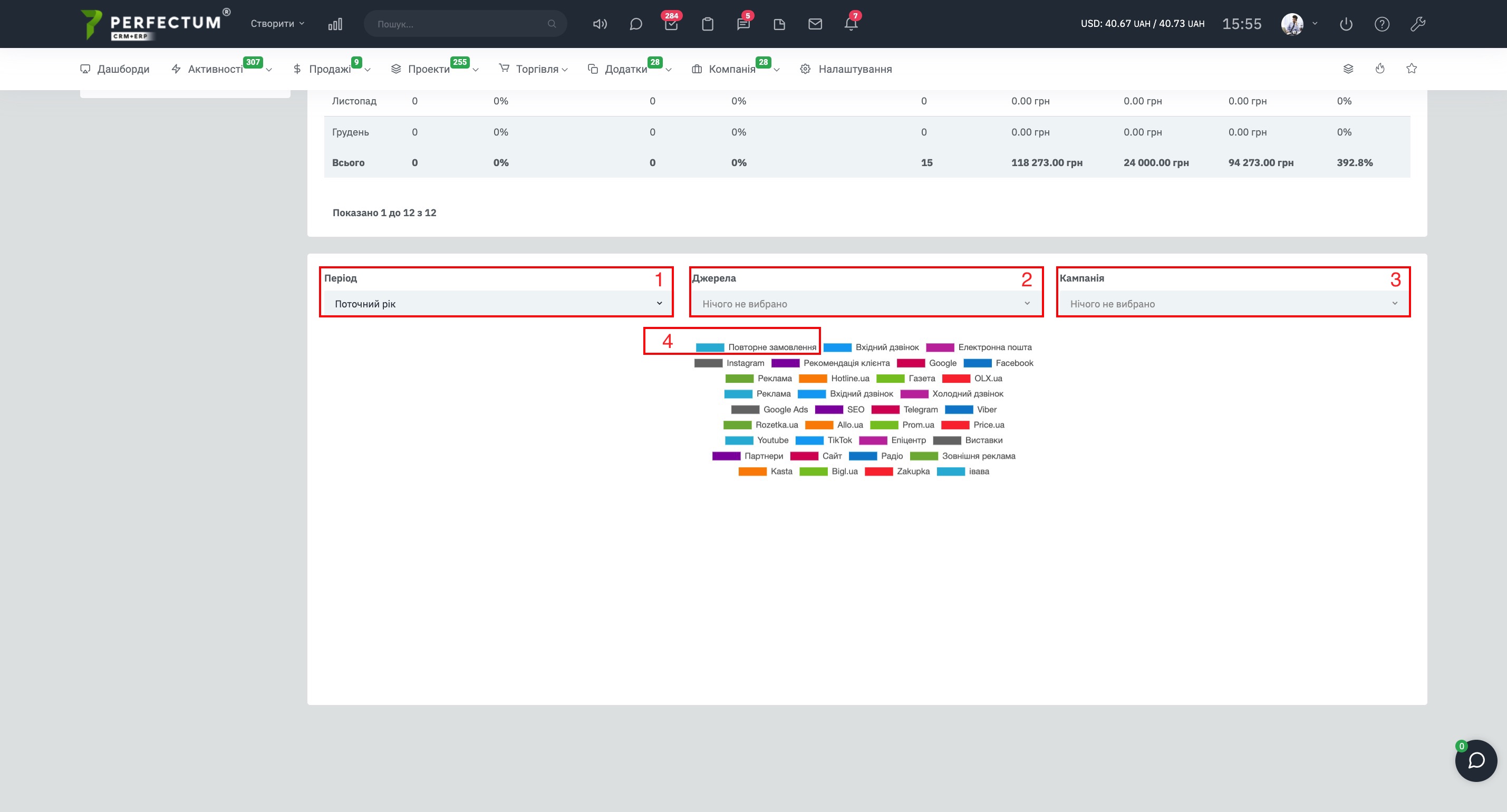Отчет "ROI"
ROI – коэффициент окупаемости или показатель возврата всех инвестиций.
Для просмотра отчета перейдите в "Компания -> Отчеты" и выберите "ROI".
- Фильтр "Период" - позволяет выбрать период за который необходимо составить отчет.
- Фильтр "Категории расходов" - позволяет выбрать категории расходов по которым необходимо составить отчет.
- Кнопка "Экспорт" - для экспорта отчета.
- Кнопка "Обновить" - для обновления таблицы отчета.
- Графа "Поиск" - для поиска записей в отчете.
- Таблица отчета
Описание колонок таблицы отчета.
- Период - указывает месяца согласно фильтру "Год".
- Визиты – количество визитов для просмотра данной кампании (данные берутся из настроек РК).
- Конверсия в заявки – отображается % преобразования визитов в реальные заявки.
Заявка это: лид или заказ в начальном статусе. - Заявки – Общее количество заявок. То есть учитываются все лиды в начальном статусе (учитывая некачественные и проигранные) или заказы в начальном статусе (прим. Статус: "Новый заказ").
- Конверсия в продажи - Показывает % преобразованных заявок в реальные продажи.
Продажа это:
Лиды: по лиду была выставлена и принята КП (все КП за период кампании), выставлен и оплачен или частично оплачен счет. То есть все лиды, по которым вы получили средства.
Заказ: заказ в статусе «Выполнен». То есть, все заказы по которым вы получили средства. - Продажи - Количество продаж по лидам или заказам.
- Доход – это сумма полученных средств от полученных лидов или заказов за период кампаний.
По лидам: оплаченные или частично оплаченные счета.
По заказу: сумма по заказам в статусе «Выполнен». - Расходы - указывается сумма расходов на рекламную кампанию.
Сумма расхода добавиться в отчет только при создании расхода если в нем активировать чекбокс "Учитывать в ROI". - Прибыль - Сумма, которая считается по формуле: доход - бюджет = прибыль.
- ROI = (Доход - Затраты) / Затраты * 100%.
Диаграмма отчета. Ниже на странице вы можете заметить диаграмму отчета ROI.
Доступные возможности:
- Фильтр "Период" - позволяет выбрать период за который необходимо составить диаграмму.
- Фильтр "Источник" - позволяет выбрать конкретный источник клиентов за который необходимо составить диаграмму.
- Фильтр "Кампания" - позволяет выбрать рекламную кампанию по которой необходимо составить диаграмму.
- При нажатии на Источник он не будет участвовать в диаграмме.